教你电脑如何用九宫格进行加密
1、下载下下来有两个文件包,一个是安装包,一个是汉化包。我们先安装安装包,按照提示进行安装,中间会填名字随便填,邮箱一定要填对,到时候如果你忘记了图案密码或者拯救密码时候可以找回。

2、然后将汉化包拷贝到安装文件夹中,运行汉化包,就得到如下界面。
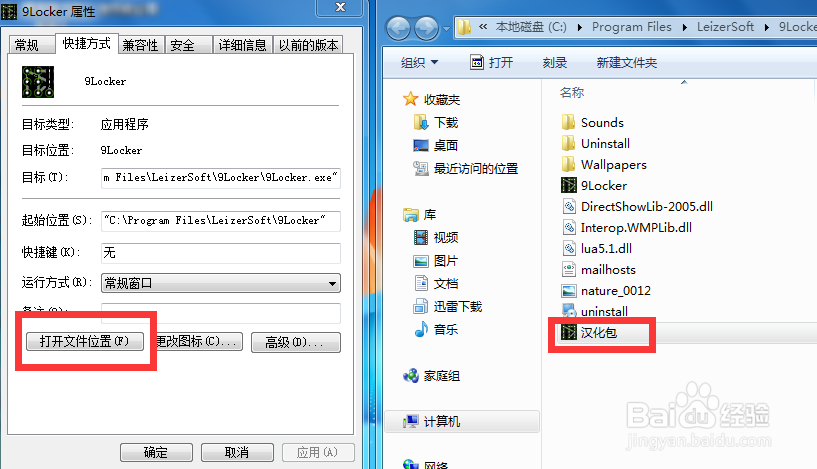
3、设置图案,注意两次一定要设置成一致的。

4、设置拯救密码,意思是你的图案忘记时,可以通过该密码开启。
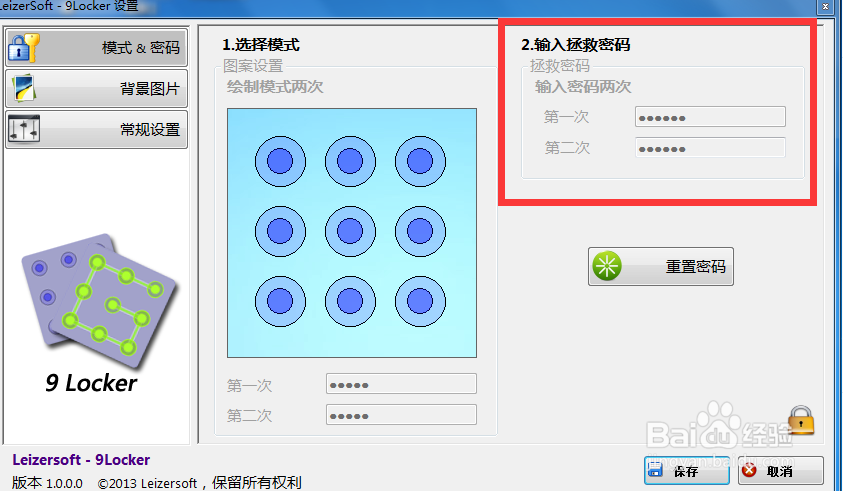
5、还可以改变背景图案,让你的登录界面更加美观。选择背景图案,点击图片更换照片(可以改变成你喜欢的图片)。
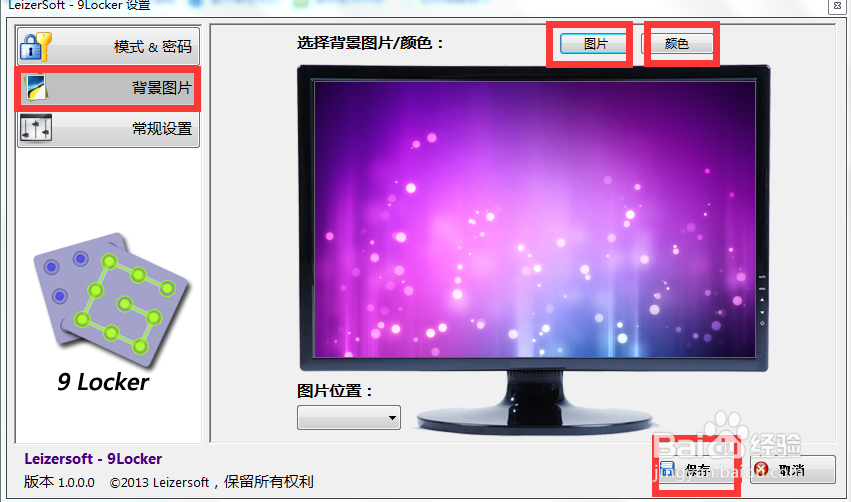
6、点击常规设置,根据自己的需要作出相应的改变,设置完成后,点击保存,大功告成。

声明:本网站引用、摘录或转载内容仅供网站访问者交流或参考,不代表本站立场,如存在版权或非法内容,请联系站长删除,联系邮箱:site.kefu@qq.com。